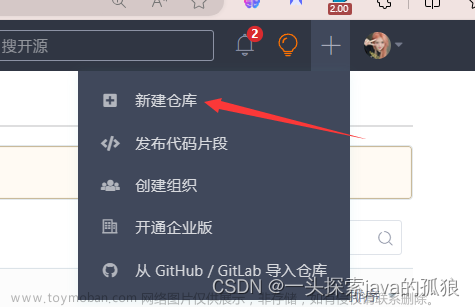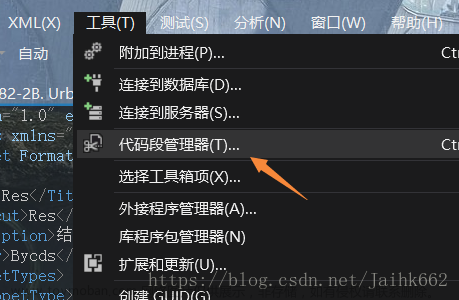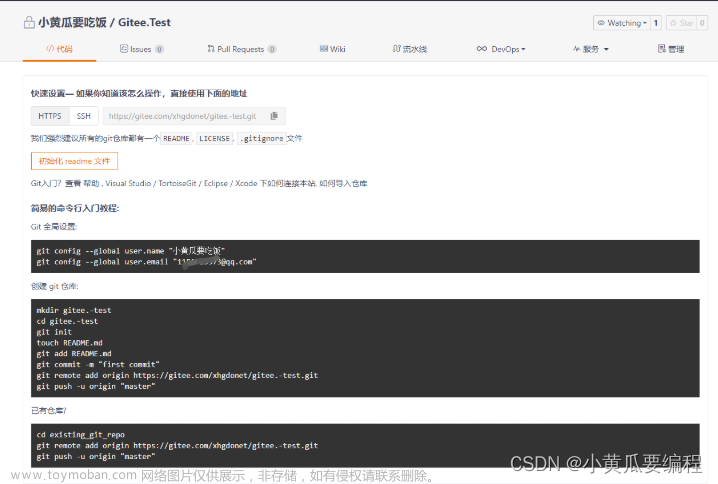1.打开Visual Studio,新建一个程序,一段代码,为接下去的操作做好准备。单击菜单栏的【工具】选项。
2.在跳出来菜单中找到【选项】(一般在最后一项),然后单击。跳出新的窗口。
3.跳出新的窗口后,在左边的栏目中找到【环境】,并且点击【环境】旁边的小按钮。
4.找到【字体和颜色】,单击,右边出现文字修改界面。
5.【显示系设置(T)】选择文字编辑器;改变【大小(s)】中的数值,将原来的字体大小8,改成11;单击【确定】。文章来源:https://www.toymoban.com/news/detail-651309.html
6.观察代码字体的大小,根据自己的感受再进行在进行字体大小的微调即可。文章来源地址https://www.toymoban.com/news/detail-651309.html
到了这里,关于Visual Studio 如何放大代码字体的大小的文章就介绍完了。如果您还想了解更多内容,请在右上角搜索TOY模板网以前的文章或继续浏览下面的相关文章,希望大家以后多多支持TOY模板网!